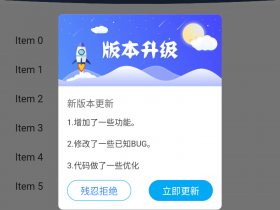- A+

在线语音合成
将文字信息转化为声音信息,给应用配上“嘴巴”。我们提供了众多极具特色的发音人(音库)供您选择。其合成音在音色、自然度等方面的表现均接近甚至超过了人声。这种语音合成体验,达到了真正可商用的标准
讯飞的语音合成还是很牛P的,不但有基础发音人,还有精品发音人、特色发音人、明星发音人,当然你如果有特殊要求还可以定制。
这里我们选择基础发音人做简单的JavaWeb集成测试,因为其他选项还要申请,想想还是算了,等流程走通再说。
平台环境
JDK1.7、Tomcat8、Eclipse、讯飞JDK、win+ffmpeg(测试)、Linux+Docker+ffmpeg(生产)
说明:讲真,Win平台下ffmpeg安装使用还是很轻松的,直接下载压缩包免安装,JAVA直接调用执行命令即可。Linux下各种依赖编译能把你的小机器跑死,并且还各种编译错误,然后就果断使用了Docker,唯一头疼的是,这个环境真干净,各种命令不支持,当然这也是Docker的优点。
流程图
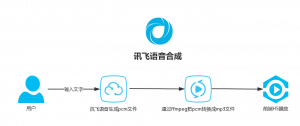
Web集成
讯飞为我们提供了简单的SDK,科大讯飞MSC开发指南-Java。当然,前提你要有一个讯飞的账号,注册、创建应用什么的这里就不赘述了,只要最后能获取到一个APP_ID就可以。
Win+ffmpeg(测试)
- 讯飞语音合成需要动态链接库支持,根据自己的系统把msc64.dll或者msc32.dll放到指定的目录,可以使用System.getProperty(“java.library.path”)查看,放置到任意目录即可。
- 根据自己的系统下载对应的ffmpeg,解压即可,直接调用bin目录下的ffmpeg.exe即可。-
Linux+Docker+ffmpeg(生产)
获取ffmpeg镜像
- docker pull jrottenberg/ffmpeg
创建并运行容器
- docker run -it --name app_ffmpeg -p 8080:8080 -v /home/app_ffmpeg/:/mnt/app/ --entrypoint='bash' jrottenberg/ffmpeg
注意:Docker容器中,各种yum、wget以及vim是不存在的,所以大都数配置通过宿机获取然后同步复制到容器中。
安装配置JDK
甲骨文给弄的必须认证下载了,这里我们自行下载并手动上传到/home/app_ffmpeg目录下。
- # 复制配置文件到宿机
- docker cp 4f131c866092:/etc/profile /home/app_ffmpeg/
编辑profile,追加以下配置
- #set java environment
- JAVA_HOME=/mnt/app/jdk1.7.0_80
- JRE_HOME=/mnt/app/jdk1.7.0_80/jre
- CLASS_PATH=.:$JAVA_HOME/lib/dt.jar:$JAVA_HOME/lib/tools.jar:$JRE_HOME/lib
- PATH=$PATH:$JAVA_HOME/bin:$JRE_HOME/bin
- export JAVA_HOME JRE_HOME CLASS_PATH PATH
- # 复制配置文件到容器
- docker cp /home/app_ffmpeg/profile 4f131c866092:/etc/
进入容器,生效配置
- # 进入容器
- docker exec -it app_ffmpeg bash
- # 使配置生效
- source /etc/profile
- # 检查JDK是否安装成功
- java -version
安装配置Tomcat
如果tomcat启动卡主不动
找到jdk1.x.x_xx/jre/lib/security/java.security文件,在文件中找到securerandom.source这个设置项,将其改为:
- securerandom.source=file:/dev/./urandom
如果tomcat输出中文乱码
- locale
- locale -a
- LANG=C.UTF-8 (有的是zh_CN.UTF-8,不过我在本地没发现这种编码)
- source /etc/profile
配置讯飞动态库
根据自己的系统版本,分别把libmsc32.so 或者 libmsc64.so 上传到/lib/ 和 /lib64/ 目录。
开源项目
https://gitee.com/52itstyle/xufei_msc
演示地址
http://xunfei.52itstyle.com/xufei_msc/
分享是快乐的,也见证了个人成长历程,文章大多都是工作经验总结以及平时学习积累,基于自身认知不足之处在所难免,也请大家指正,共同进步。
- 安卓客户端下载
- 微信扫一扫
-

- 微信公众号
- 微信公众号扫一扫
-